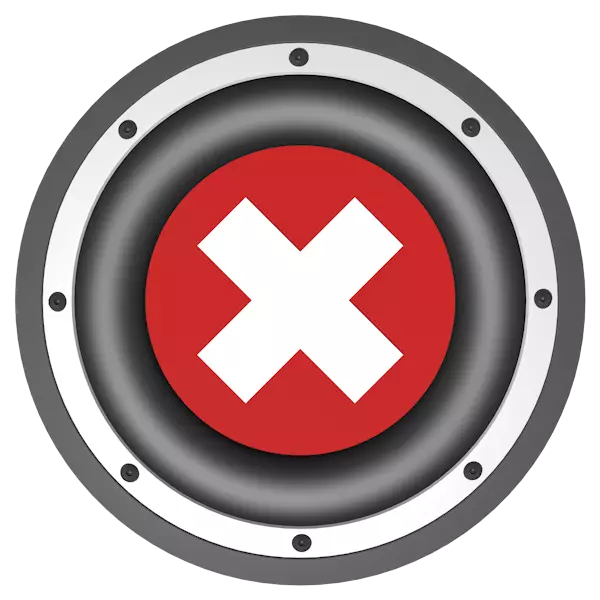
Aktualizácia softvéru je veľmi zodpovedná operácia s vlastnými nuansami a "úskaliami". Po ňom často vznikajú rôzne problémy s výkonom zariadení a ovládaním riadiaceho softvéru. V tomto článku budeme analyzovať dôvody nedostatku zvuku na PC po preinštalovaní alebo aktualizácii ovládačov.
Zmizol po aktualizácii
Dôvody, ktoré spôsobujú vypnutie zvuku pri inštalácii softvéru, niekoľko. Po prvé, toto je možná nekompatibilita ovládača so zvukovým zariadením, ktoré je nainštalované na počítači, alebo jeho úplná absencia. Prevádzka zvuku môže ovplyvniť samotný postup inštalácie, ako aj niektoré externé faktory.Príčina 1: Nekompatibilita alebo nedostatok ovládačov
Ak chcete začať, určiť, ktoré zvukové zariadenie zobrazí zvuk na počítači. Týka sa to zvukovej karty, ktorá môže byť zabudovaná do základnej dosky alebo predstavovať samostatné zariadenie.

Pozri tiež: Ako si vybrať zvukovú kartu
Väčšina výrobcov moderných "základných dosiek" používa realtek čipy vo svojich výrobkoch. Ovládače pre nich môžu byť nainštalované priamo zo systému Windows Update servery, čo umožňuje vykonanie postupu aktualizácie priamo z Správcu zariadení. Ak sa rozhodne, že všetko manuálne, pred stiahnutím musíte sa uistiť, že balík je určený pre vašu sériu čipu a verzie operačného systému.
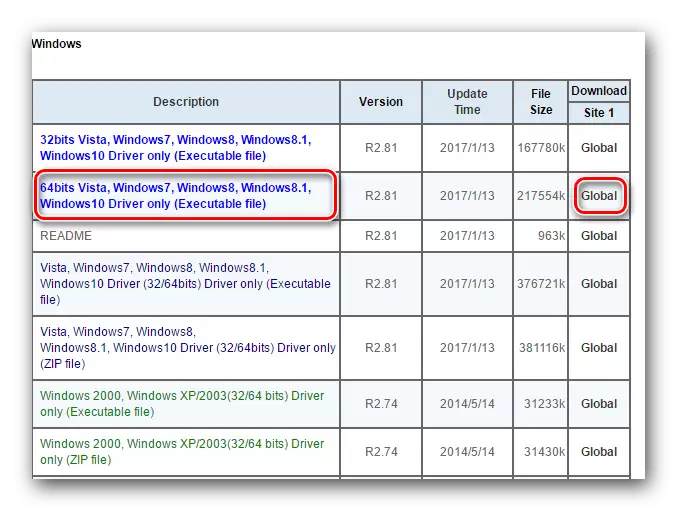
Prečítajte si viac: Stiahnite si a nainštalujte ovládače zvuku pre Realtek
Diskrétne zvukové adaptéry vyžadujú špeciálne navrhnutý softvér, ktorý možno nájsť na oficiálnych stránkach. Ak ste aktualizovali ovládač pre vstavanú kartu a reproduktory alebo slúchadlá sú pripojené k externému, logickým výsledkom bude absencia signálu. Riešenie problému bude navštívený zdrojom výrobcu, sťahovať a nainštalovať požadovaný balík. Tam sú takéto súbory zvyčajne v sekciách "Service", "Support", "Download" alebo "Ovládače".
Príčina 2: Resetovanie nastavení a vypnite službu
Tento dôvod spočíva v znakoch procesu inštalácie. Najčastejšie po spustení inštalačného programu je prvá vec vymazaná predchádzajúcim ovládačom s prednastavenou audio servisou odomknúť súbory. Nový softvér môže byť následne spustený s resetom vlastných nastavení a služba zostane vypnutá.
Možnosti riešenia:
- Pozrite sa na ikonu reproduktora v oblasti oznámení. Ak má červenú ikonu, možno problémy s príslušnou službou. Musí sa spustiť alebo reštartovať pomocou reštartu počítača. Existujú aj iné spôsoby, ako opraviť situáciu.
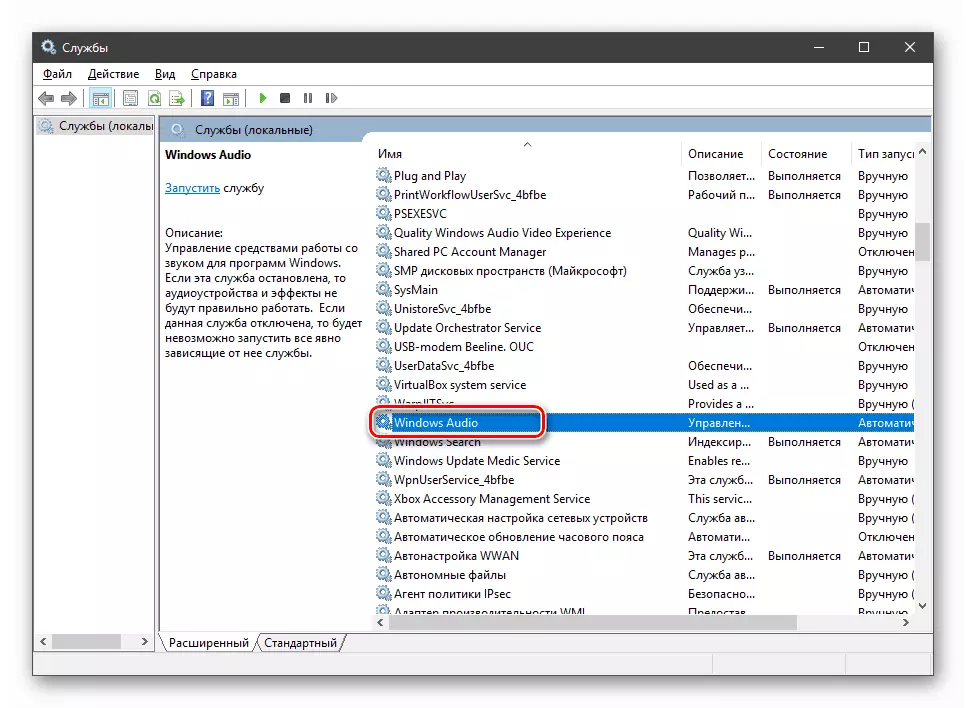
Čítaj viac:
Chyba "Audio Service Not Spustiť" v systéme Windows 10
Ako spustiť audio služby v systéme Windows 7
- Skontrolujte nastavenia zvuku zvuku. Štandardne by sa mala venovať veľká pozornosť.
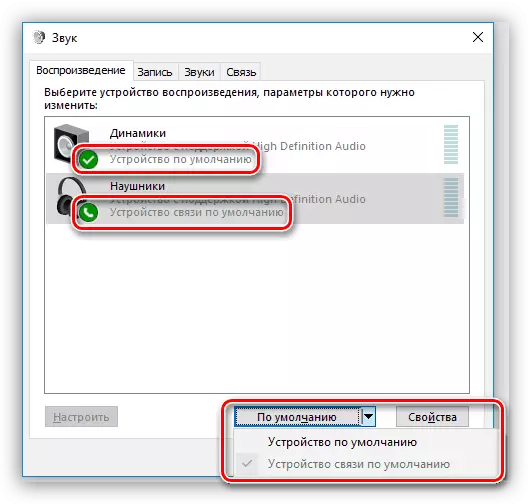
Čítajte viac: Ako konfigurovať zvuk na počítači s Windows 10, Windows 7
Príčina 3: Nesprávna inštalácia ovládača
Chyby a poruchy pri inštalácii ovládačov - fenomén nie je vôbec vzácny. Existujú situácie, keď sa zlyhania vyskytujú bez akýchkoľvek externých prejavov, ako sú dialógové okná alebo správy. Ak manipulácia s servisom a nastaveniami neposkytla výsledok, stojí za to premýšľať o "Rollback" systému a opätovného inštalácie softvéru. Je lepšie vymeniť balík, to znamená, sťahovať ho z iného zdroja alebo použiť systémové nástroje.
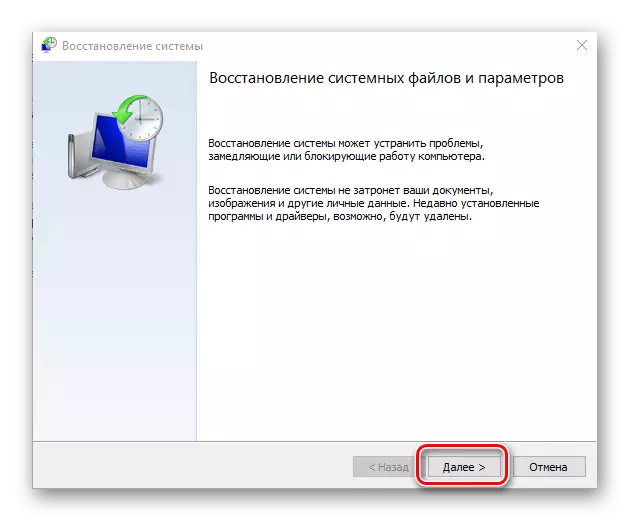
Čítaj viac:
Ako obnoviť Windows 10, Windows 8, Windows 7, Windows XP
Inštalácia ovládačov Štandardné okná
Príčina 4: Vírusy a antivírusy
Začnime s antivírusovými programami. Takýto softvér môže blokovať inštaláciu ovládačov alebo prácu jednotlivých komponentov. Problémy, ktoré sa najčastejšie vyskytujú pri používaní balíkov naložených z zdrojov tretích strán. Táto reakcia môže tiež spôsobiť oficiálny softvér pre diskrétne zvukové karty. Možnosti pre riešenia sú tri: V čase inštalácie vypnite antivírusový alebo vkladový softvér (pre diskrétne karty) na výnimky, ako aj použiť inú distribúciu.
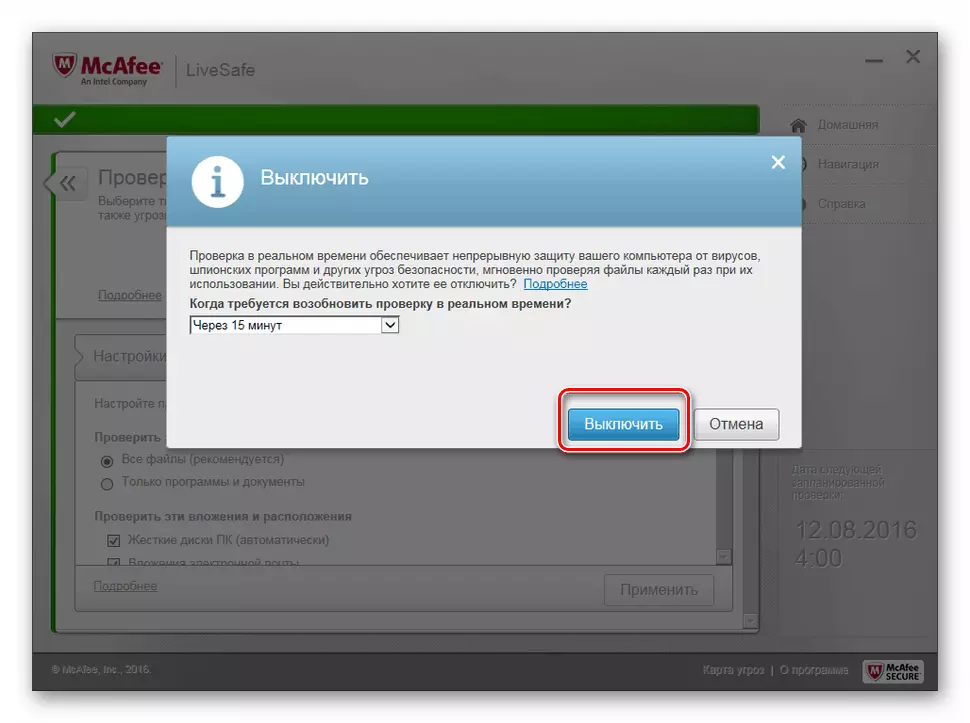
Čítaj viac:
Ako vypnúť Antivirus
Pridanie programu na vylúčenie antivírusov
Vírusy, podobne ako programy navrhnuté s nimi, sú schopní blokovať a inštalovať ovládače a ich následnú prácu. Podozrenie z infekcie by malo vzniknúť po všetkých prostriedkoch korekcie nepriniesol ovocie. V tomto prípade je potrebné skontrolovať PC na prítomnosť škodcov a zbaviť sa ich v jednom zo spôsobov uvedených v článku nižšie.

Prečítajte si viac: Boj proti počítačovým vírusom
Príčina 5: Fyzická porucha
"Žehlička" má jednu nepríjemnú funkciu: často zlyhá bez varovania. Možno je to váš prípad, a to je počas procesu aktualizácie zvukovej karty vodiča "objednaná dlhá živá." To by sa mohlo stať s abstinenčným zariadením - reproduktormi alebo slúchadlami. Na vyriešenie problému je potrebné skontrolovať výkon všetkých komponentov. Môžete to urobiť pripojením stĺpcov (alebo slúchadiel) do iného počítača alebo ak podozrenie spadne na diskrétnu mapu, do vstavaného "zvuku". Tento prístup určí, ktoré zariadenie spôsobilo absenciu signálu. Potom nasleduje výlet do služby alebo obchodu.Záver
Po aktualizácii ovládačov rozoberme najčastejšie možnosti riešenia problémov. Riešenia sú väčšinou jednoduché, ale často je potrebné tinker identifikovať pravú príčinu. Ak nie je žiadna túžba tráviť čas na tomto procese, môžete sa uchýliť k systému rollback (tretí odsek) a zanechať predchádzajúcu verziu softvéru. V tomto prístupe sa nachádza aj rezon, ak sa použije zastarané zariadenie, ktorých sú dostupné verzie "palivového dreva", ktoré môžu konflikt vo vašom OS.
